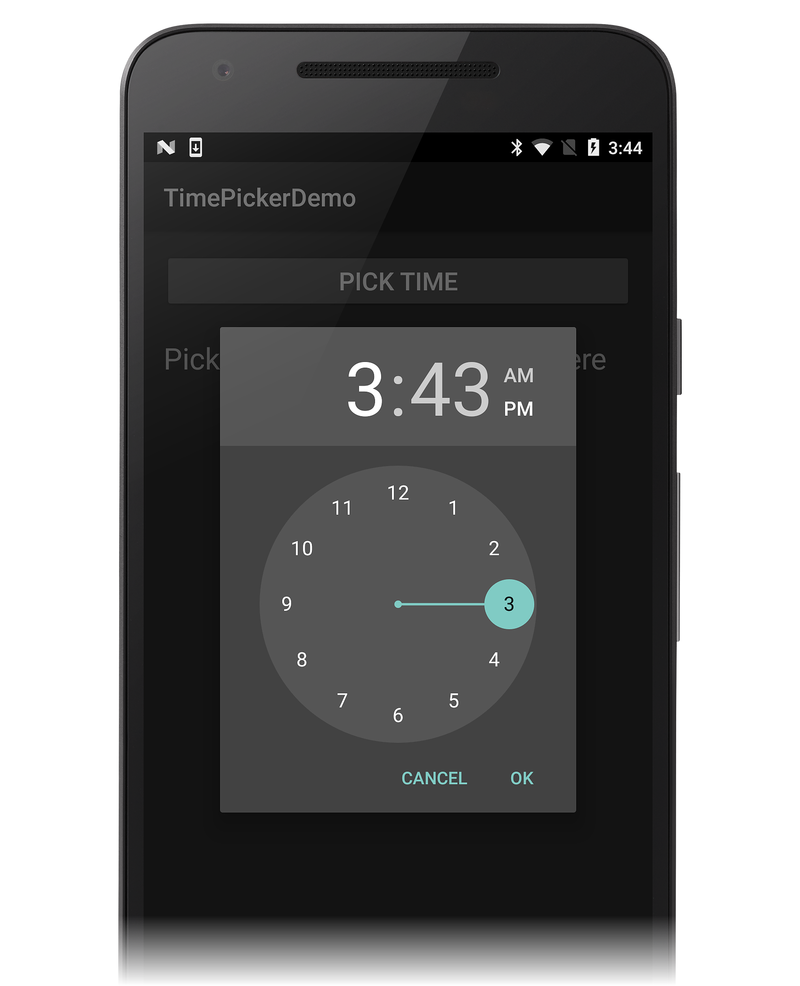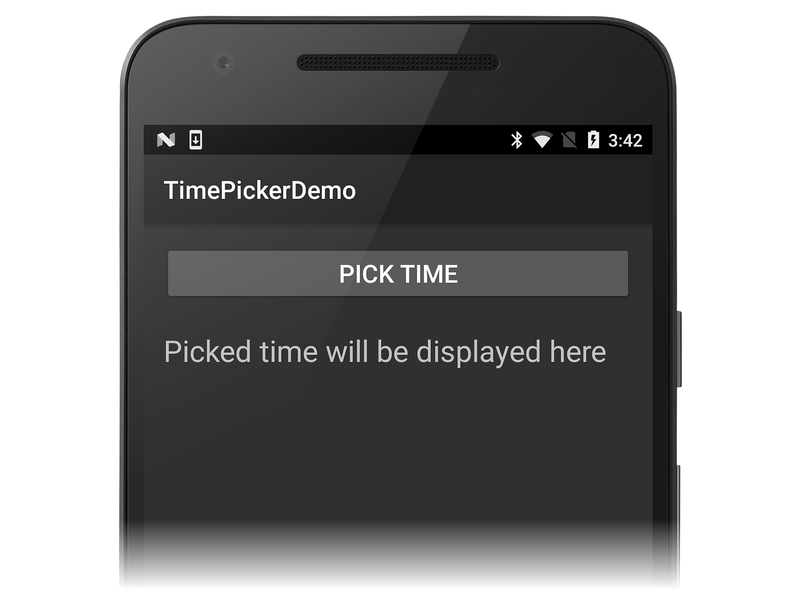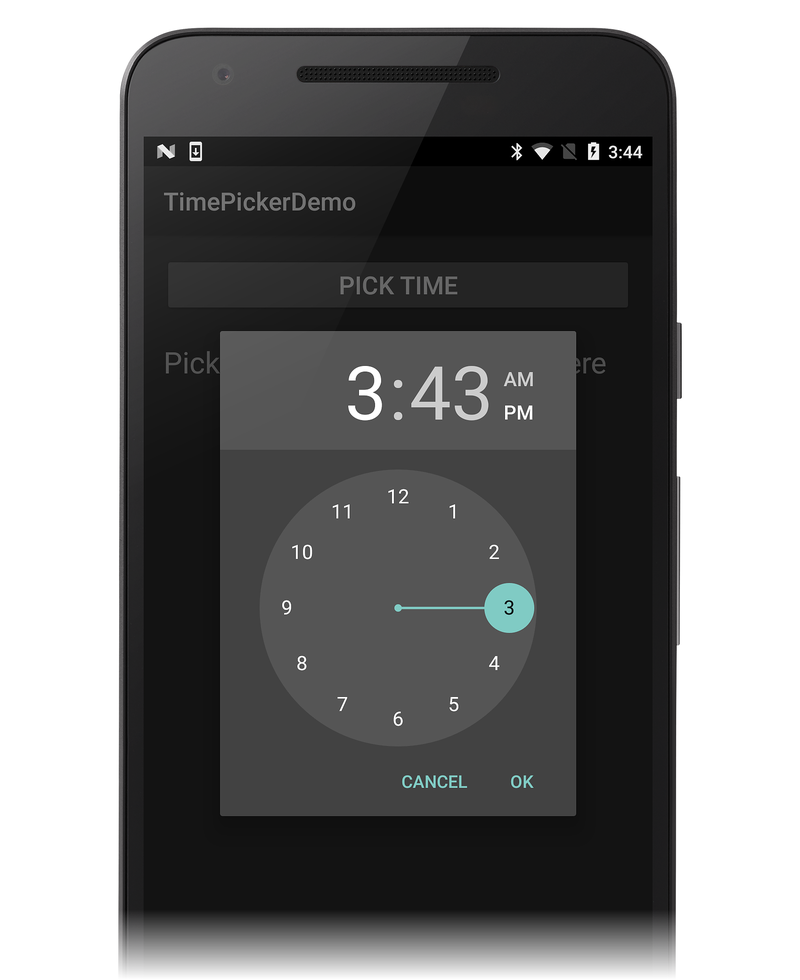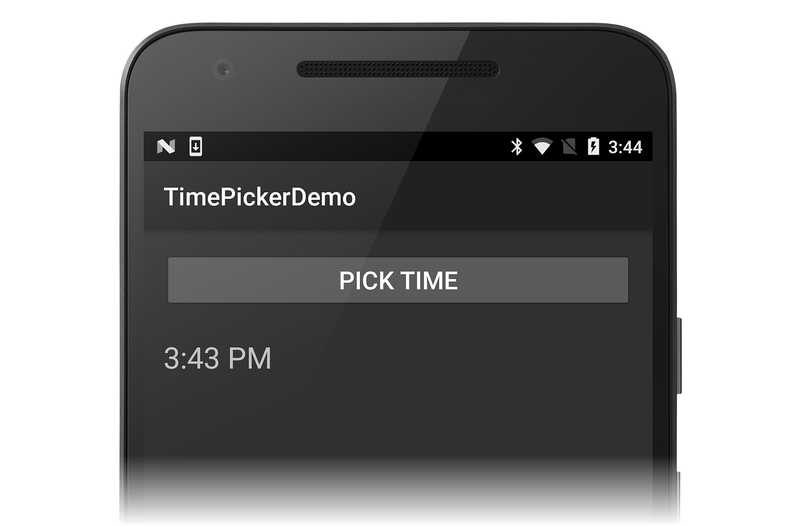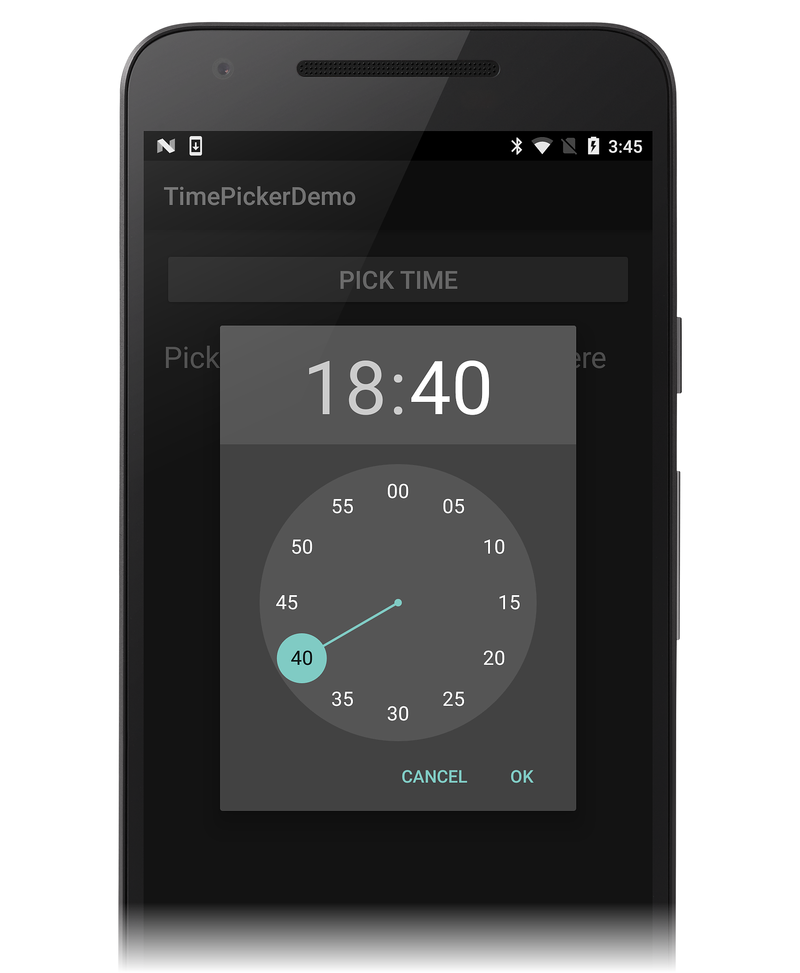Seletor de tempo do Android
Para fornecer uma maneira para o usuário selecionar uma hora, você pode usar o TimePicker. Os aplicativos Android normalmente usam TimePicker o TimePickerDialog para selecionar um valor de tempo – isso ajuda a garantir uma interface consistente entre dispositivos e aplicativos. TimePicker permite que os usuários selecionem a hora do dia no modo AM/PM de 24 horas ou 12 horas.
TimePickerDialog é uma classe auxiliar que encapsula o TimePicker em uma caixa de diálogo.
Visão geral
Aplicativos Android modernos exibem o TimePickerDialog em um DialogFragment. Isso possibilita que um aplicativo exiba a TimePicker caixa de diálogo pop-up como uma caixa de diálogo pop-up ou incorpore-a em uma Atividade. Além disso, o DialogFragment gerencia o ciclo de vida e a exibição da caixa de diálogo, reduzindo a quantidade de código que deve ser implementado.
Este guia demonstra como usar o TimePickerDialog, embrulhado em um DialogFragmentarquivo . O aplicativo de exemplo exibe o TimePickerDialog como uma caixa de diálogo modal quando o usuário clica em um botão em uma atividade. Quando a hora é definida pelo usuário, a caixa de diálogo é encerrada e um manipulador atualiza um TextView na tela Atividade com a hora que foi selecionada.
Requisitos
O aplicativo de exemplo para este guia destina-se ao Android 4.1 (nível de API 16) ou superior, mas pode ser usado com o Android 3.0 (nível de API 11 ou superior). É possível suportar versões mais antigas do Android com a adição da Biblioteca de Suporte do Android v4 ao projeto e algumas mudanças de código.
Usando o TimePicker
Este exemplo estende DialogFragment; a implementação de subclasse de DialogFragment hosts (chamada TimePickerFragment abaixo) e exibe um TimePickerDialogarquivo . Quando o aplicativo de exemplo é iniciado pela primeira vez, ele exibe um botão PICK TIME acima de um TextView que será usado para exibir a hora selecionada:
Quando você clica no botão PICK TIME , o aplicativo de exemplo inicia o como visto nesta captura de TimePickerDialog tela:
TimePickerDialogNo , selecionar uma hora e clicar no botão OK faz com que o invocar o TimePickerDialog método IOnTimeSetListener.OnTimeSet.
Esta interface é implementada pela hospedagem DialogFragment (TimePickerFragment, descrita abaixo). Clicar no botão Cancelar faz com que o fragmento e a caixa de diálogo sejam descartados.
DialogFragment retorna o tempo selecionado para a Atividade de hospedagem de uma das três maneiras:
Invocando um método ou definindo uma propriedade – A atividade pode fornecer uma propriedade ou método especificamente para definir esse valor.
Gerando um evento – O
DialogFragmentpode definir um evento que será gerado quandoOnTimeSetfor invocado.Usando um
Action– ODialogFragmentpode invocar umAction<DateTime>para exibir a hora na Atividade. A Atividade fornecerá oAction<DateTimeao instanciar oDialogFragment.
Este exemplo usará a terceira técnica, que requer que a Atividade forneça um Action<DateTime> manipulador para o DialogFragment.
Iniciar um projeto de aplicativo
Inicie um novo projeto Android chamado TimePickerDemo (se você não estiver familiarizado com a criação de projetos Xamarin.Android, consulte Olá, Android para saber como criar um novo projeto).
Edite Resources/layout/Main.axml e substitua seu conteúdo pelo seguinte XML:
<?xml version="1.0" encoding="utf-8"?>
<LinearLayout xmlns:android="http://schemas.android.com/apk/res/android"
android:orientation="vertical"
android:layout_width="match_parent"
android:layout_height="match_parent"
android:layout_gravity="center_horizontal"
android:padding="16dp">
<Button
android:id="@+id/select_button"
android:paddingLeft="24dp"
android:paddingRight="24dp"
android:layout_width="match_parent"
android:layout_height="wrap_content"
android:text="PICK TIME"
android:textSize="20dp" />
<TextView
android:id="@+id/time_display"
android:layout_height="wrap_content"
android:layout_width="match_parent"
android:paddingTop="22dp"
android:text="Picked time will be displayed here"
android:textSize="24dp" />
</LinearLayout>
Este é um LinearLayout básico com um TextView que exibe a hora e um Button que abre o TimePickerDialog. Observe que esse layout usa cadeias de caracteres e dimensões codificadas para tornar o aplicativo mais simples e fácil de entender – um aplicativo de produção normalmente usa recursos para esses valores (como pode ser visto no exemplo de código do DatePicker ).
Edite MainActivity.cs e substitua seu conteúdo pelo seguinte código:
using Android.App;
using Android.Widget;
using Android.OS;
using System;
using Android.Util;
using Android.Text.Format;
namespace TimePickerDemo
{
[Activity(Label = "TimePickerDemo", MainLauncher = true, Icon = "@drawable/icon")]
public class MainActivity : Activity
{
TextView timeDisplay;
Button timeSelectButton;
protected override void OnCreate(Bundle bundle)
{
base.OnCreate(bundle);
SetContentView(Resource.Layout.Main);
timeDisplay = FindViewById<TextView>(Resource.Id.time_display);
timeSelectButton = FindViewById<Button>(Resource.Id.select_button);
}
}
}
Ao compilar e executar este exemplo, você verá uma tela inicial semelhante à seguinte captura de tela:
Clicar no botão PICK TIME não faz nada porque o DialogFragment ainda não foi implementado para exibir o TimePicker.
O próximo passo é criar este DialogFragment.
Estendendo DialogFragment
Para estender DialogFragment para uso com TimePickero , é necessário criar uma subclasse derivada de DialogFragment e implementa TimePickerDialog.IOnTimeSetListener. Adicione a seguinte classe ao MainActivity.cs:
public class TimePickerFragment : DialogFragment, TimePickerDialog.IOnTimeSetListener
{
public static readonly string TAG = "MyTimePickerFragment";
Action<DateTime> timeSelectedHandler = delegate { };
public static TimePickerFragment NewInstance(Action<DateTime> onTimeSelected)
{
TimePickerFragment frag = new TimePickerFragment();
frag.timeSelectedHandler = onTimeSelected;
return frag;
}
public override Dialog OnCreateDialog (Bundle savedInstanceState)
{
DateTime currentTime = DateTime.Now;
bool is24HourFormat = DateFormat.Is24HourFormat(Activity);
TimePickerDialog dialog = new TimePickerDialog
(Activity, this, currentTime.Hour, currentTime.Minute, is24HourFormat);
return dialog;
}
public void OnTimeSet(TimePicker view, int hourOfDay, int minute)
{
DateTime currentTime = DateTime.Now;
DateTime selectedTime = new DateTime(currentTime.Year, currentTime.Month, currentTime.Day, hourOfDay, minute, 0);
Log.Debug(TAG, selectedTime.ToLongTimeString());
timeSelectedHandler (selectedTime);
}
}
Essa TimePickerFragment classe é dividida em partes menores e explicada na próxima seção.
Implementação do DialogFragment
TimePickerFragment implementa vários métodos: um método de fábrica, um método de instanciação Dialog e o OnTimeSet método de manipulador exigido pelo TimePickerDialog.IOnTimeSetListener.
O
TimePickerFragmenté uma subclasse deDialogFragment. Ele também implementa aTimePickerDialog.IOnTimeSetListenerinterface (ou seja, fornece o método necessárioOnTimeSet):public class TimePickerFragment : DialogFragment, TimePickerDialog.IOnTimeSetListenerTAGé inicializado para fins de log (MyTimePickerFragment pode ser alterado para qualquer cadeia de caracteres que você deseja usar). AtimeSelectedHandleração é inicializada em um delegado vazio para evitar exceções de referência nulas:public static readonly string TAG = "MyTimePickerFragment"; Action<DateTime> timeSelectedHandler = delegate { };O
NewInstancemétodo de fábrica é chamado para instanciar um novoTimePickerFragmentarquivo . Esse método usa umAction<DateTime>manipulador que é chamado quando o usuário clica no botão OK noTimePickerDialog:public static TimePickerFragment NewInstance(Action<DateTime> onTimeSelected) { TimePickerFragment frag = new TimePickerFragment(); frag.timeSelectedHandler = onTimeSelected; return frag; }Quando o fragmento deve ser exibido, o Android chama o
DialogFragmentmétodo OnCreateDialog. Esse método cria um novoTimePickerDialogobjeto e o inicializa com a Activity, o objeto de retorno de chamada (que é a instância atual doTimePickerFragment) e a hora atual:public override Dialog OnCreateDialog (Bundle savedInstanceState) { DateTime currentTime = DateTime.Now; bool is24HourFormat = DateFormat.Is24HourFormat(Activity); TimePickerDialog dialog = new TimePickerDialog (Activity, this, currentTime.Hour, currentTime.Minute, is24HourFormat); return dialog; }Quando o usuário altera a configuração de hora na
TimePickercaixa de diálogo, oOnTimeSetmétodo é chamado.OnTimeSetCria umDateTimeobjeto usando a data atual e mescla na hora (hora e minuto) selecionada pelo usuário:public void OnTimeSet(TimePicker view, int hourOfDay, int minute) { DateTime currentTime = DateTime.Now; DateTime selectedTime = new DateTime(currentTime.Year, currentTime.Month, currentTime.Day, hourOfDay, minute, 0);Esse
DateTimeobjeto é passado para otimeSelectedHandlerque está registrado com o objeto no momento daTimePickerFragmentcriação.OnTimeSetinvoca esse manipulador para atualizar a exibição de hora da atividade para a hora selecionada (esse manipulador é implementado na próxima seção):timeSelectedHandler (selectedTime);
Exibindo o TimePickerFragment
Agora que o DialogFragment foi implementado, é hora de instanciar o DialogFragment usando o NewInstance método de fábrica e exibi-lo invocando DialogFragment.Show:
Adicione o seguinte método a MainActivity:
void TimeSelectOnClick (object sender, EventArgs eventArgs)
{
TimePickerFragment frag = TimePickerFragment.NewInstance (
delegate (DateTime time)
{
timeDisplay.Text = time.ToShortTimeString();
});
frag.Show(FragmentManager, TimePickerFragment.TAG);
}
Depois TimeSelectOnClick de instanciar um TimePickerFragment, ele cria e passa um representante para um método anônimo que atualiza a exibição de hora da atividade com o valor de tempo passado. Finalmente, ele inicia o fragmento TimePicker de diálogo (via DialogFragment.Show) para exibir o TimePicker para o usuário.
No final do método, adicione a seguinte linha para anexar o manipulador de eventos ao botão PICK TIME que inicia a caixa de OnCreate diálogo:
timeSelectButton.Click += TimeSelectOnClick;
Quando o botão PICK TIME for clicado, TimeSelectOnClick será chamado para exibir o fragmento de TimePicker diálogo para o usuário.
Experimente!
Compile e execute o aplicativo. Quando você clica no botão PICK TIME , o TimePickerDialog é exibido no formato de hora padrão para a atividade (neste caso, modo AM/PM de 12 horas):
Quando você clica em OK na caixa de diálogo, o manipulador atualiza a atividade com TextView a hora escolhida e, em TimePicker seguida, sai:
Em seguida, adicione a seguinte linha de código para imediatamente após is24HourFormat é OnCreateDialog declarado e inicializado:
is24HourFormat = true;
Essa alteração força o sinalizador passado para o construtor para true que o TimePickerDialog modo de 24 horas seja usado em vez do formato de hora da Atividade de hospedagem. Quando você compilar e executar o aplicativo novamente, clique no botão PICK TIME , a TimePicker caixa de diálogo agora é exibida no formato de 24 horas:
Como o manipulador chama DateTime.ToShortTimeString para imprimir a hora na Atividade TextView, a hora ainda é impressa no formato padrão de 12 horas AM/PM.
Resumo
Este artigo explicou como exibir um TimePicker widget como uma caixa de diálogo modal pop-up de uma atividade do Android. Ele forneceu um exemplo de DialogFragment implementação e discutiu a IOnTimeSetListener interface. Este exemplo também demonstrou como o DialogFragment pode interagir com a atividade do host para exibir a hora selecionada.